
Enviament d'I-faxos
1
Col·loqueu l'original. Col·locació dels originals
2
Premeu <Llegir i enviar>. La pantalla <Inici>
3
Especifiqueu la destinació a la pantalla de funcions bàsiques de lectura. Pantalla de funcions bàsiques de lectura
Especificació de destinacions de la llibreta d'adreces
Especificació de destinacions des de botons d'accés ràpid
Introducció manual de destinacions
Especificació de destinacions al servidor LDAP

Només podeu canviar les destinacions de <Detalls> que s'han especificat amb la nova adreça i les destinacions obtingudes a través d'un servidor LDAP.
Si l'equip servidor executa les opcions d'informació d'administració del sistema, l'autenticació entre l'equip servidor i l'equip client es duu a terme mentre l'equip client obté la llibreta d'adreces remota o els botons d'accés ràpid. L'autenticació es fa contrastant l'identificador de l'administrador i el PIN de l'administrador del sistema establerts per l'equip servidor i l'equip client. Canvi de l'ID i el PIN de l'administrador del sistema
La disponibilitat de la Llibreta d'adreces remota/dels botons d'accés ràpid depèn de l'estat de les opcions d'informació de l'administrador del sistema per a l'equip servidor i l'equip client, tal com es mostra a continuació.
La disponibilitat de la Llibreta d'adreces remota/dels botons d'accés ràpid depèn de l'estat de les opcions d'informació de l'administrador del sistema per a l'equip servidor i l'equip client, tal com es mostra a continuació.
|
Quan l'equip servidor està executant les opcions d'informació d'administració del sistema
|
Quan l'equip client està executant les opcions d'informació d'administració del sistema
|
L'identificador d'administrador del sistema i el PIN del sistema de l'equip servidor i de l'equip client coincideixen
|
Pot utilitzar la llibreta d'adreces remota o el botó d'accés ràpid
|
|
En execució
|
En execució
|
Coincideix
|
Sí
|
|
No coincideix
|
No
|
||
|
No en execució
|
-
|
No
|
|
|
No en execució
|
En execució
|
-
|
Sí
|
|
No en execució
|
-
|
Sí
|
Especificació de destinacions de la llibreta d'adreces
1
Premeu <Llibreta d'adreces>.
2
Seleccioneu una destinació i premeu <Bé>.
Si hi ha un número d'accés establert quan es desa la destinació, premeu <Número d'accés> i introduïu-lo fent servir les tecles numèriques. La destinació corresponent es mostra a la llibreta d'adreces.
Per utilitzar la Llibreta d'adreces remota, premeu <A llibreta adr. remota>. Quan es mostri <Canviar llibr. adreces>, premeu <Canviar llibr. adreces>  <Remota>.
<Remota>.
 <Remota>.
<Remota>.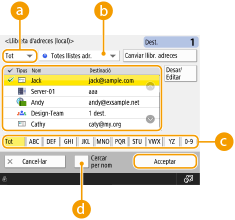
 Llista desplegable de tipus de destinació
Llista desplegable de tipus de destinació
Prement i
i podeu visualitzar les destinacions d'I-fax i de grup respectivament.
podeu visualitzar les destinacions d'I-fax i de grup respectivament.
 i
i podeu visualitzar les destinacions d'I-fax i de grup respectivament.
podeu visualitzar les destinacions d'I-fax i de grup respectivament. Llista desplegable d'adreces
Llista desplegable d'adreces
Permet mostrar un grup de destinacions específic. Si heu iniciat sessió a l'equip amb gestió d'autenticació personal, seleccioneu <Llista adreces pers.> per veure la vostra llibreta d'adreces personal.
 Botons de cerca per la primera lletra
Botons de cerca per la primera lletra
Permet delimitar una cerca per la primera lletra del nom de destinació.
 <Cercar per nom>
<Cercar per nom>
Permet buscar la destinació per nom.

|
|
Per utilitzar la llibreta d'adreces remota, s'han de configurar les opcions de l'equip servidor. Configuració de l'obertura externa de la llibreta d'adreces remota a l'equip servidor.
|
Al principi
Especificació de destinacions des de botons d'accés ràpid
1
Premeu <Accés ràpid>.
2
Seleccioneu la tecla abreujada que voleu i premeu <Bé>.
Per especificar la destinació fent servir un número d'un botó d'accés ràpid (número d'accés ràpid), premeu  i introduïu el número del botó d'accés ràpid que vulgueu.
i introduïu el número del botó d'accés ràpid que vulgueu.
 i introduïu el número del botó d'accés ràpid que vulgueu.
i introduïu el número del botó d'accés ràpid que vulgueu.Per utilitzar la Llibreta d'adreces remota, premeu <A llibreta adr. remota>.
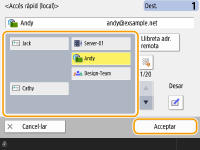

|
|
Les destinacions desades als botons d'accés ràpid de l'equip servidor s'actualitzen en els casos següents:
Quan s'ha enviat un treball de fax a l'equip client
Si premeu
 (Reiniciar) a l'equip client (Reiniciar) a l'equip clientSi s'activa Temps de reinici automàtic a l'equip client
|
Al principi
Introducció manual de destinacions
Podeu especificar manualment les destinacions que no estiguin desades a la llibreta d'adreces o als botons d'accés ràpid.
1
Premeu <Nova destinació>  <I-fax>.
<I-fax>.
 <I-fax>.
<I-fax>.2
Seleccioneu el mode de transmissió.
Si voleu configurar l'equip per poder comprovar el resultat d'enviament d'un document a la pantalla <Monitor estat>, seleccioneu <Ple>. Si no, seleccioneu <Simple>. Recordeu que el destinatari també ha de tenir un equip compatible amb el mode de transmissió per poder comprovar el resultat de l'enviament. Depenent de l'equip del destinatari, no podreu enviar un I-fax llevat que seleccioneu <Simple>.
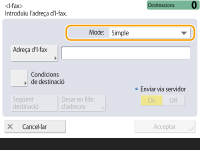

Si envieu un I-fax a una destinació que no sigui compatible amb el mode de transmissió, la pantalla <Monitor estat> mostrarà el missatge <Esperant result...> encara que l'enviament hagi finalitzat. Aquest missatge apareix fins que hagi transcorregut el temps establert a <Temps per a TX en mode complet>. <Temps per a TX en mode complet>
3
Introduïu la destinació d'I-fax.
Premeu <Adreça d'I-fax>, introduïu la destinació i, a continuació, premeu <Bé>. La destinació s'ha d'especificar en un format com ara "adv01@example.com". Per enviar un document a un dispositiu de la mateixa xarxa, introduïu la destinació en un format com ara "adv01@192.168.11.100 (nom del destinatari@adreça IP)".
4
Premeu <Condicions de destinació>.
5
Especifiqueu les condicions de recepció que admet el destinatari i premeu <Bé>.
Assegureu-vos de comprovar quines funcions de recepció admet el destinatari abans d'especificar les condicions.
Per afegir una altra adreça d'I-fax, premeu <Següent destinació> i repetiu els passos del 2 al 5.
A <Mètode de compressió>, el factor de compressió dels fitxers augmenta en l'ordre MH→MR→MMR, i es redueix el temps de transmissió.
A <Dividir dades>, seleccioneu <On> per dividir grans quantitats de documents per enviar. Si el destinatari no disposa de la funció per combinar dades dividides, seleccioneu <Off>. Si seleccioneu l'opció <Off>, quan la mida de dades enviades supera un valor concret, es produeix un error de transmissió. <Mida màxima de dades per enviar>

Si especifiqueu condicions que no siguin compatibles amb l'equip del destinatari, es pot produir un error de transmissió.

Podeu prémer <Desar en llibr. d'adreces> per desar la destinació introduïda. Establiu les condicions necessàries, i especifiqueu els camps <Nom> i la llista d'adreces de la llista desplegable de la llista d'adreces. Per obtenir informació sobre les opcions, vegeu Desament de destinataris a la llibreta d'adreces.
6
Premeu <Bé>.

|
Per enviar a un dispositiu de la mateixa xarxaSi voleu enviar un I-fax a un dispositiu de la mateixa xarxa, podeu enviar-lo directament al dispositiu, sense passar pel servidor de correu. Establiu <Enviar via servidor> a <Off> abans d'enviar l'I-fax.
|
Al principi
Especificació de destinacions al servidor LDAP
Podeu cercar i especificar destinacions desades al servidor LDAP.
1
Premeu <Llibreta d'adreces>.
2
Premeu <A servidor LDAP>.
Quan es mostri <Canviar llibr. adreces>, premeu <Canviar llibr. adreces>  <Servidor LDAP>.
<Servidor LDAP>.
 <Servidor LDAP>.
<Servidor LDAP>.Si apareix la pantalla d'introducció de contrasenya de xarxa, introduïu el nom d'usuari i la contrasenya i premeu <Bé>.
3
Quan cerqueu destinacions al servidor LDAP, premeu <Cercar per nom> o <Cercar per condicions>.
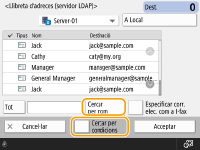
 Quan feu cerques per nom
Quan feu cerques per nom
Premeu <Cercar per nom>  introduïu el text que voleu cercar
introduïu el text que voleu cercar  premeu <Acceptar>.
premeu <Acceptar>.
 introduïu el text que voleu cercar
introduïu el text que voleu cercar  premeu <Acceptar>.
premeu <Acceptar>.
Podeu especificar atributs que s'utilitzen quan es fa servir l'opció "Search by Name" per a una destinació des del servidor LDAP. <Opcions per a cercar per nom en usar servidor LDAP>
 Quan feu cerques per condicions
Quan feu cerques per condicions
Premeu <Cercar per condicions>, especifiqueu les condicions de cerca a la pantalla i premeu <Iniciar cerca>.
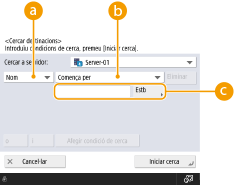
 Categories de cerca
Categories de cerca
Seleccioneu un criteri per cercar destinacions per nom, adreça de correu electrònic, nom de l'organització i unitat de l'organització (nom de departament, etc.).
 Condicions de cerca
Condicions de cerca
Seleccioneu una condició de cerca, com un nom de destinació que contingui "Joan" i un nom de departament que comenci amb "Desenvolupament".
 Caràcters de cerca
Caràcters de cerca
Premeu <Establir> i introduïu els caràcters de cerca per a la condició de cerca.

Per cercar amb diverses condicions
Podeu cercar destinacions amb diverses condicions. Especifiqueu la primera condició de cerca, premeu <Afegir condició de cerca> i, a continuació, seleccioneu <o> o <i> per a la següent condició.
Per tornar a canviar les condicions i la cerca
Premeu <Eliminar> per eliminar el contingut especificat i torneu a especificar les condicions.
4
Seleccioneu una destinació i premeu <Especificar corr. elec. com a I-fax>  <Bé>.
<Bé>.
 <Bé>.
<Bé>.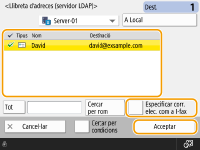
5
Comproveu el missatge que apareix i premeu <Bé>.
6
Premeu <Detalls>.
7
Especifiqueu les condicions de recepció que admet el destinatari i premeu <Bé>.
Premeu <Condicions de destinació> i seleccioneu les funcions compatibles amb l'equip del destinatari. Assegureu-vos de comprovar les funcions de recepció del destinatari abans d'especificar les condicions.
A <Mètode de compressió>, el factor de compressió dels fitxers augmenta en l'ordre d'MH→MR→MMR, i això redueix el temps de transmissió.
A <Dividir dades>, seleccioneu <On> per dividir grans quantitats de documents per enviar. Si el destinatari no disposa de la funció per combinar dades dividides, seleccioneu <Off>. Si seleccioneu l'opció <Off>, quan la mida de dades enviades supera un valor concret, es produeix un error de transmissió. <Mida màxima de dades per enviar>

Si especifiqueu condicions que no siguin compatibles amb l'equip del destinatari, es pot produir un error de transmissió.
8
Premeu <Bé>.
Al principi
4
Premeu <Opcions> i especifiqueu les opcions de lectura que vulgueu.
Vegeu les seccions següents per obtenir-ne més informació.
5
Premeu  (Inici).
(Inici).
 (Inici).
(Inici).Els originals es llegeixen i comença l'enviament.
Per cancel·lar la lectura, premeu <Cancel·lar> o  (Aturar)
(Aturar)  <Sí>.
<Sí>.
 (Aturar)
(Aturar)  <Sí>.
<Sí>. Quan es mostra <Premeu la tecla [Inici] per llegir el següent original.>
Quan es mostra <Premeu la tecla [Inici] per llegir el següent original.>
Col·loqueu el següent original per llegir i premeu  (Inici). Quan la lectura de tots els documents hagi finalitzat, premeu <Iniciar enviament> per enviar l'I-fax.
(Inici). Quan la lectura de tots els documents hagi finalitzat, premeu <Iniciar enviament> per enviar l'I-fax.
 (Inici). Quan la lectura de tots els documents hagi finalitzat, premeu <Iniciar enviament> per enviar l'I-fax.
(Inici). Quan la lectura de tots els documents hagi finalitzat, premeu <Iniciar enviament> per enviar l'I-fax.Per cancel·lar l'enviament, premeu <A monitor est.>  seleccioneu un document
seleccioneu un document  <Cancel·lar>
<Cancel·lar>  <Sí>.
<Sí>.
 seleccioneu un document
seleccioneu un document  <Cancel·lar>
<Cancel·lar>  <Sí>.
<Sí>.

|
Consultar el nombre total de destinacions especificadesEl nombre total de destinacions especificades apareix a la part superior dreta de la pantalla. Això permet confirmar que el nombre de destinacions és correcte abans d'enviar.
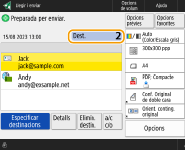
Per enviar amb la informació del remitentPodeu enviar I-faxos amb el nom i l'adreça d'I-fax del remitent. <ID de terminal TX>
Per comprovar els estats dels documents enviatsA la pantalla <Monitor estat>, podeu comprovar els estats dels documents enviats. Aquesta pantalla permet enviar faxos una altra vegada o cancel·lar l'enviament després de comprovar els estats. Comprovació de l'estat i el registre de documents enviats i rebuts
Si <Mostrar avís en acceptar el treball> està establert en <On>, la pantalla <Monitor estat> pot aparèixer a partir de la pantalla següent mostrada després de rebre un treball d'enviament. <Mostrar avís en acceptar el treball>
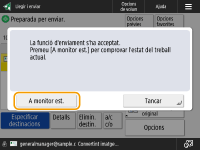
Per imprimir l'informe dels resultats d'enviamentA la pantalla de funcions bàsiques de lectura, si premeu <Opcions>
 <Informe resultat TX> podreu configurar l'equip perquè imprimeixi automàticament un informe amb els resultats d'enviament. Comprovació de l'estat i el registre de documents enviats i rebuts <Informe resultat TX> podreu configurar l'equip perquè imprimeixi automàticament un informe amb els resultats d'enviament. Comprovació de l'estat i el registre de documents enviats i rebutsPer establir aquest paràmetre per a tots els treballs d'<Opcions>, cal seleccionar <Només si hi ha error> o <Off> a <Informe resultat TX> i, a continuació, establir <Permetre impressió des d'opcions> en <On>.
Per enviar fitxers de manera seguraLa comunicació TLS permet enviar fitxers xifrats. Configuració de la clau i el certificat per a TLS
Si les fotos de la imatge enviada són massa fosques o clares, no es poden eliminar els colors de fons dels originals en color.Es pot millorar la qualitat de la imatge enviada si es compleixen les següents condicions.
Tipus de treball: Fax (enviament des de memòria) o Llegir i enviar (fax/I-fax)
<Selecció color>: <Blanc i negre> (Llegir i enviar)
<Tipus d'original>: <Text>
<Densitat>
 <Densitat del fons>: <Auto> <Densitat del fons>: <Auto><Resolució>: 200 ppp x 400 ppp, 300 ppp x 300 ppp*, 400 ppp x 400 ppp o 600 ppp x 600 ppp*
*Es pot establir per a Llegir i enviar
<Prioritat veloc. lect./qualit. imatge en Blanc i negre>
 Treballs d'enviament de fax/I-fax: <Prioritzar qualitat> (<Prioritat veloc. lect./qualit. imatge en Blanc i negre>) Treballs d'enviament de fax/I-fax: <Prioritzar qualitat> (<Prioritat veloc. lect./qualit. imatge en Blanc i negre>) |

|
Comprovació d'imatges llegides abans d'enviar-lesPodeu comprovar les imatges llegides a la pantalla de visualització prèvia abans d'enviar. Comprovació dels originals llegits abans d'enviar-los/desar-los (Visualització prèvia)
Desament d'opcions utilitzades freqüentmentPodeu combinar les destinacions comunes i les opcions de lectura en un botó de l'equip per fer-ho servir en un altre moment. Si premeu el botó desat quan llegiu originals, podreu completar ràpidament les opcions. Desament d'una combinació de funcions utilitzades freqüentment
|